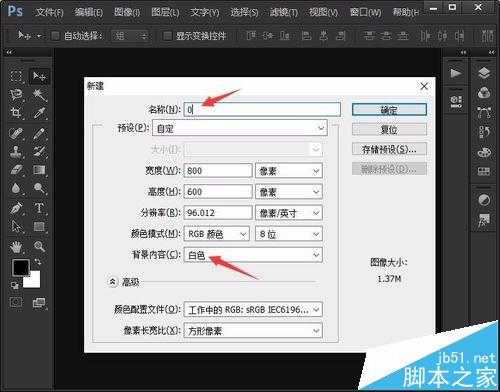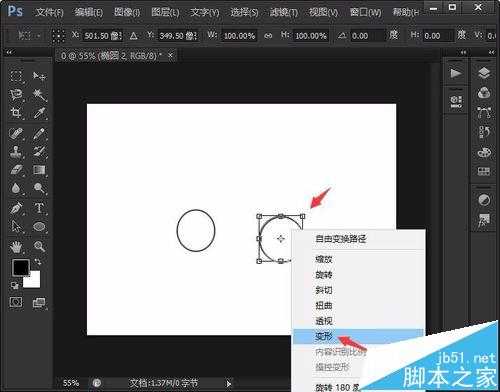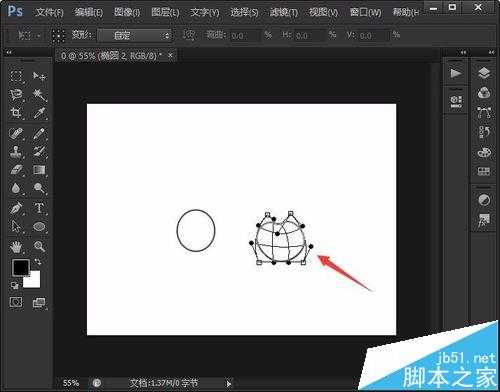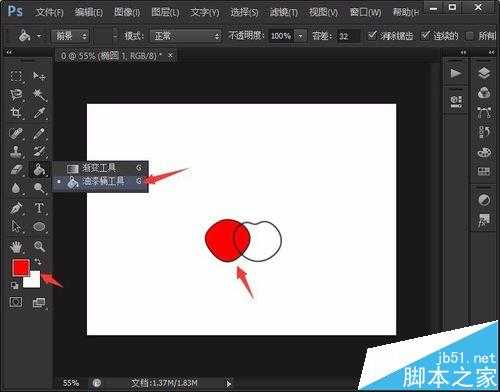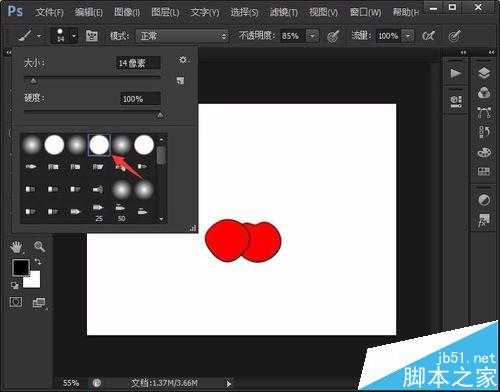PS怎么画樱桃? ps绘制红红的简笔樱桃的教程
(编辑:jimmy 日期: 2025/1/21 浏览:2)
樱桃相信大家都有吃过,下面小编给大家说的就是如何用photoshop绘制卡通樱桃,如下图。
- 软件名称:
- Adobe photoshop 7.01 官方正式简体中文版
- 软件大小:
- 154MB
- 更新时间:
- 2013-04-19立即下载
1、首先,打开photoshop软件,新建一个空白编辑栏,如图所示。
2、点击左侧工具栏中的“椭圆工具”,在编辑栏内绘制两个椭圆形,如图所示。
3、选中两个椭圆形,按“ctrl+T”并单击鼠标右键,选择“变形”选项,调整两个椭圆形的外形,使其成如图所示的形状。
4、按照上述方法,调整好的外形如图所示。
5、接着,选择“油漆桶工具”,并将填充前景色设置为“红色”,将两个形状分别染成红色,并将其位置进行稍微一动,如图所示。
6、然后选择“画笔工具”,并将其笔头和粗细调整至合适的位置,在图中绘制出樱桃的树枝,如图所示。
7、绘制完成后,点击“另存为”图片即可。
上一篇:ps怎么设置一个淘宝店招图片?
下一篇:PS鼠绘质感十足的立体写实篮球